文章目录
1. 运行打开程序应用
Win + R 快捷键可以打开运行窗口,通过运行我们可以打开相应的程序、文件夹、文档或 Internet 资源,按Esc键可以关闭运行窗口。
在这里,我们不妨新建一个文件夹,命名为 shortcut,然后把我们想要的快捷方式都拷贝过来,最后再把 shortcut 文件夹添加到环境变量里的 Path 便可以了。此时我们在运行输入框中输入 shortcut 文件夹里任意快捷方式的名称,再回车便可以打开相应的应用了。
为了管理方便,我们不妨在环境变量那里新建用户变量,变量名为 shortcut ,变量值为 shortcut 文件夹的绝对路经。这样,我们只要在运行那里输入%shortcut% ,便可以直接打开 shortcut 文件夹了。
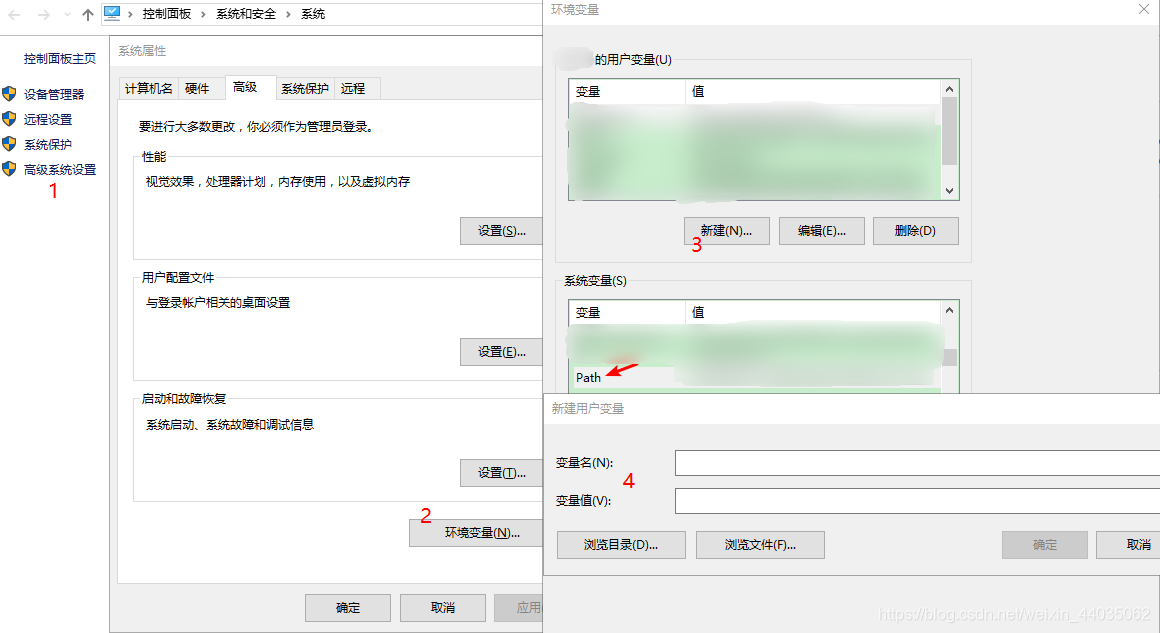
2. 快捷方式的一些心得
这里说一下如何为 Win 10 里的 设置 添加快捷方式。按照传统方式,在shortcut 文件夹里右键 → 新建快捷方式,请键入对象的位置输入框输入 ms-settings: ,下一步,命名快捷方式名称,完成即可。尝试双击,的确可以打开设置,但在运行窗口输入该快捷方式名称却提示 Windows 找不到文件,不能打开设置。为什么呢?
打开其属性,原来这是 Internet 快捷方式(.url),而那些能在运行窗口打开的是快捷方式(.lnk) 。好奇心驱使我在浏览器地址栏输入 ms-settings: 后回车,出现如下图所示(若下图中之前已勾选始终在关联的应用中打开这些类型的链接,则会直接打开设置):





 本文介绍了如何利用Win + R快捷键的运行功能,结合自定义快捷方式文件夹和环境变量,方便地打开所需应用程序。此外,还分享了在Windows 10中创建设置的快捷方式方法,探讨了快捷方式(.lnk)与Internet快捷方式(.url)的区别,并提供了设置快捷键和去除快捷方式小箭头的技巧。
本文介绍了如何利用Win + R快捷键的运行功能,结合自定义快捷方式文件夹和环境变量,方便地打开所需应用程序。此外,还分享了在Windows 10中创建设置的快捷方式方法,探讨了快捷方式(.lnk)与Internet快捷方式(.url)的区别,并提供了设置快捷键和去除快捷方式小箭头的技巧。
 最低0.47元/天 解锁文章
最低0.47元/天 解锁文章
















 1万+
1万+

 被折叠的 条评论
为什么被折叠?
被折叠的 条评论
为什么被折叠?








